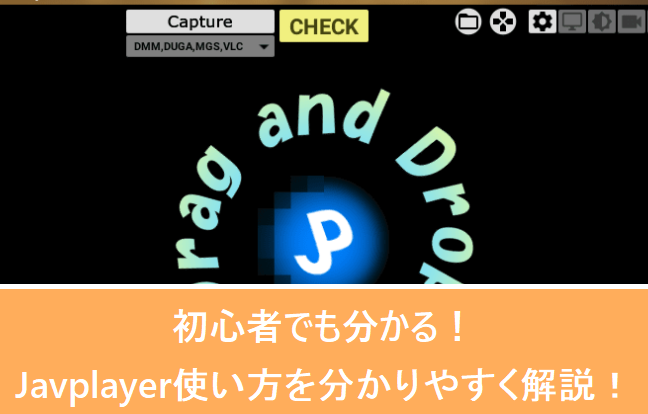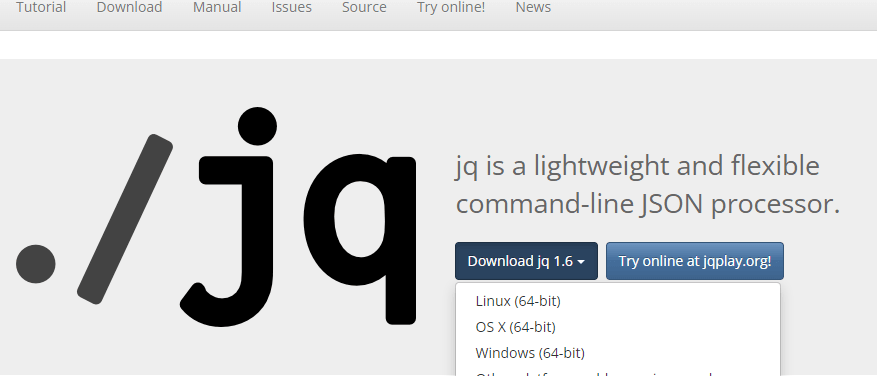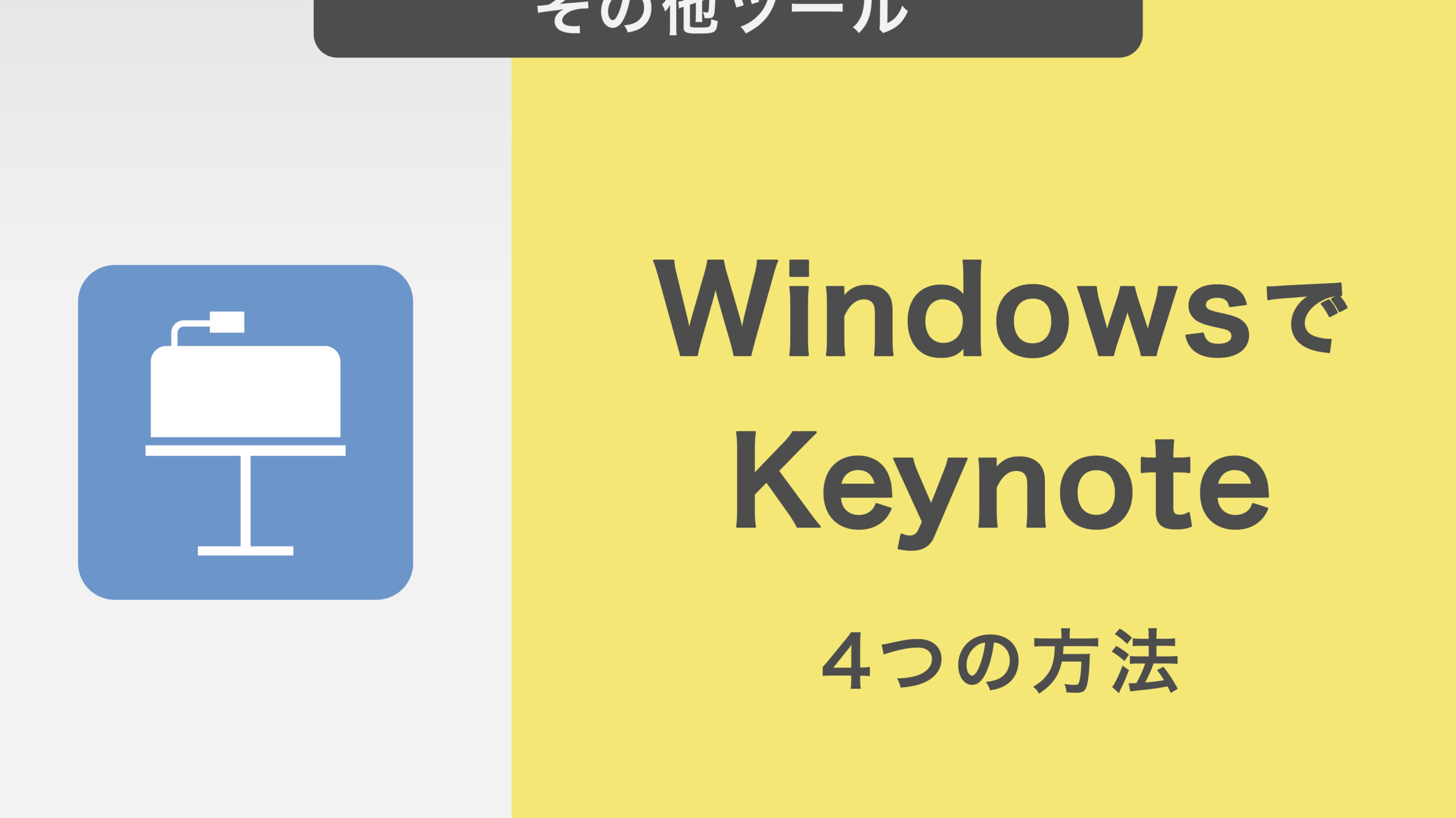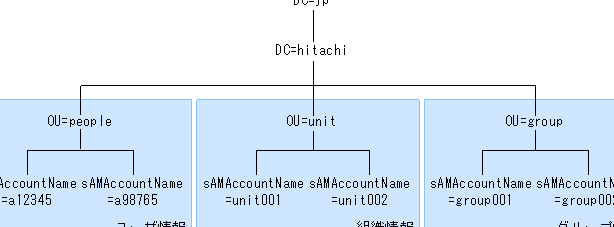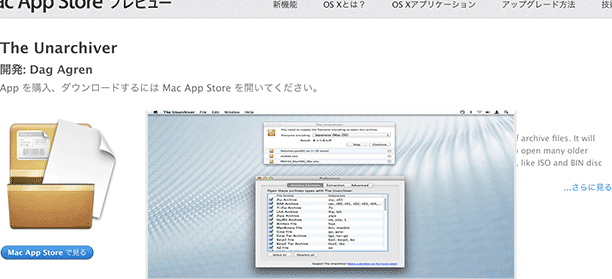iCloudをWindowsにダウンロードする方法
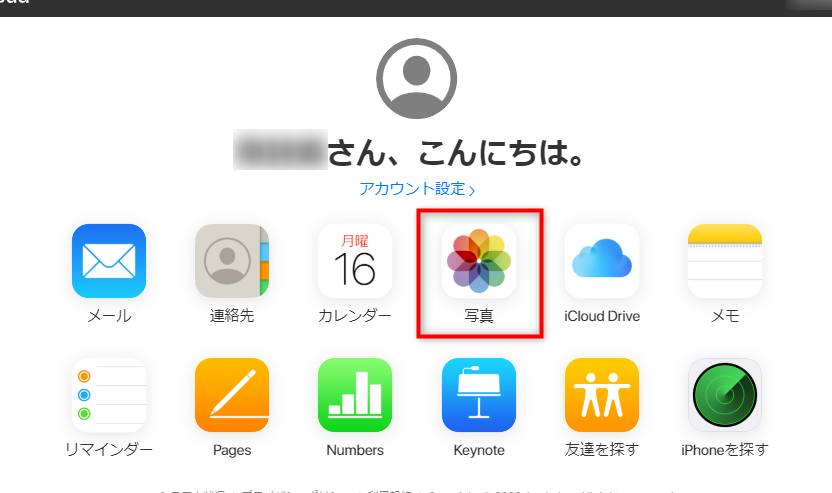
iCloud は、Apple デバイスのデータを保存し、他のデバイスと同期するための便利なサービスです。Windows PC で iCloud を使用すると、写真、書類、連絡先などのデータを同期することができます。この記事では、Windows PC に iCloud をダウンロードする方法を、わかりやすく説明します。iCloud を Windows PC にダウンロードして、Apple デバイスのデータを効率的に管理しましょう。
iCloudをWindowsにダウンロードする方法
1. iCloud for Windowsのダウンロードとインストール
iCloudをWindowsにダウンロードするには、以下の手順に従います。
- Microsoftの公式ウェブサイトから iCloud for Windows をダウンロードします。
- ダウンロードしたファイルをダブルクリックして、インストールを開始します。
- インストール画面の指示に従って、インストールを完了します。
2. Apple IDとパスワードでサインイン
iCloud for Windowsをインストールしたら、Apple IDとパスワードを使用してサインインする必要があります。
- iCloud for Windowsを起動します。
- Apple IDとパスワードを入力 し、サインインをクリックします。
3. iCloudサービスの選択
サインインすると、iCloudで利用できるサービスを選択できます。
JAVPlayer for Windows 10とは?使い方と注意点- iCloud Drive、写真、メール、連絡先、カレンダー、ブックマーク、Safariのタブ、メモなど、必要なサービスを選択します。
- 選択したサービスがWindowsと同期されます。
4. iCloud Driveの利用
iCloud Driveは、WindowsとiOSデバイス間でファイルを同期するためのクラウドストレージサービスです。
- iCloud for Windowsのウィンドウから、iCloud Driveフォルダ にアクセスできます。
- Windowsのファイルエクスプローラから、iCloud Driveフォルダ にファイルを保存できます。
- iCloud Driveに保存したファイルは、iOSデバイスのiCloud Driveフォルダ と同期されます。
5. その他の機能
iCloud for Windowsには、写真、メール、連絡先、カレンダー、ブックマーク、Safariのタブ、メモなど、その他の便利な機能も含まれています。
- これらの機能を使用して、iOSデバイスとWindowsデバイス間でデータを同期できます。
- iCloud for Windowsのヘルプファイルを参照して、これらの機能の詳細を確認できます。
iCloudのデータをWindowsに保存するにはどうすればいいですか?
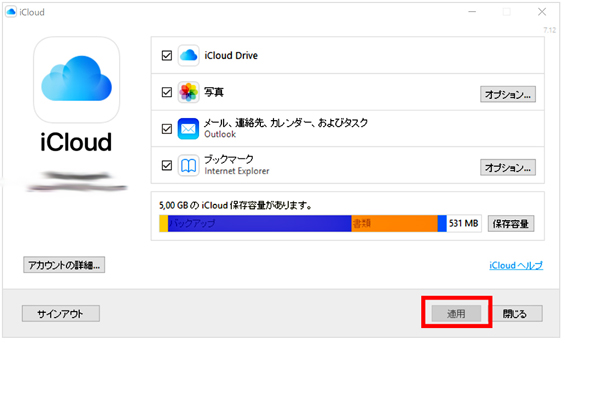
iCloudのデータをWindowsに保存する方法
iCloudのデータをWindowsに保存するには、いくつかの方法があります。最も一般的な方法は、以下の3つです。
- iCloud for Windowsアプリを使用する
- Windows用ファイル共有サービスを使用する
- サードパーティ製のデータ転送ツールを使用する
iCloud for Windowsアプリを使用する
iCloud for Windowsアプリは、Microsoft Storeから無料でダウンロードできます。このアプリを使用すると、Windows PCでiCloud Drive、写真、メール、連絡先、カレンダー、ブックマークなどのデータを同期できます。
- iCloud for Windowsアプリをインストールして、Apple IDでサインインします。
- 同期したいデータを「iCloud for Windows」アプリで選択します。
- アプリの設定で同期する場所を指定します。
Windows用ファイル共有サービスを使用する
Google Drive、Dropbox、OneDriveなどのファイル共有サービスを使用して、iCloudのデータをWindowsに保存できます。これらのサービスは、iCloud Driveなどのクラウドストレージサービスとデータを同期できるため、Windows PCからアクセスできます。
KeynoteをWindowsで使う方法!代替プレゼンソフトを紹介- iCloud Driveのデータをダウンロードして、ファイル共有サービスにアップロードします。
- ファイル共有サービスにサインインして、Windows PCでダウンロードします。
サードパーティ製のデータ転送ツールを使用する
いくつかのサードパーティ製のデータ転送ツールは、iCloudのデータをWindowsに転送できます。これらのツールは、iCloudのデータを直接Windows PCに転送するか、他のクラウドストレージサービスに転送することができます。
- サードパーティ製のデータ転送ツールをダウンロードしてインストールします。
- ツールにiCloudアカウントとWindows PCの情報を提供します。
- ツールで転送したいデータを選択し、転送を開始します。
データ保存の注意点
iCloudのデータをWindowsに保存する際には、以下の点に注意してください。
- データのセキュリティ
- データのサイズ
- データの形式
データのセキュリティ
iCloudのデータは、セキュリティが強化されたクラウドストレージサービスで保存されています。ただし、Windowsに保存する際には、セキュリティ対策を講じる必要があります。パスワードの強度を高く設定し、データ転送中にウイルスやマルウェアに感染しないように注意してください。
データのサイズ
iCloudのデータは、サイズが大きい場合があります。Windowsに保存する際には、ディスク容量が十分にあることを確認してください。必要に応じて、データを圧縮したり、不要なデータを削除したりする必要があります。
LDAPをWindowsで使う方法!ディレクトリサービスデータの形式
iCloudのデータは、Windows PCではサポートされていない形式の場合があります。データの形式が異なる場合は、データ形式を変換する必要があります。
iCloudのファイルをPCにダウンロードするには?

iCloudファイルをPCにダウンロードする方法
iCloudからPCにファイルをダウンロードするには、いくつかの方法があります。最も一般的な方法は、iCloud.comウェブサイトを使用することです。また、Windows用のiCloudアプリを使用することもできます。これらの方法の詳細については、以下をご覧ください。
iCloud.comウェブサイトを使用する
iCloud.comウェブサイトを使用すると、iCloudに保存されているすべてのファイルにアクセスできます。これには、写真、ドキュメント、メール、連絡先、カレンダー、その他が含まれます。iCloud.comウェブサイトを使用してファイルをダウンロードするには、次の手順に従います。
Logic Pro XをWindowsで使う方法!代替DAWソフトを紹介- ウェブブラウザを開き、iCloud.comにアクセスします。
- Apple IDとパスワードを使用してサインインします。
- ダウンロードしたいファイルを含むiCloudドライブ、写真、またはその他のサービスにアクセスします。
- ファイルを右クリックして、「ダウンロード」を選択します。
Windows用のiCloudアプリを使用する
Windows用のiCloudアプリを使用すると、iCloudファイルをPCに同期できます。これは、iCloudファイルをPCに定期的にアクセスする必要がある場合に便利なオプションです。Windows用のiCloudアプリを使用するには、次の手順に従います。
- Windows用のiCloudアプリをダウンロードしてインストールします。
- アプリを開き、Apple IDとパスワードを使用してサインインします。
- ダウンロードしたいファイルを含むiCloudドライブ、写真、またはその他のサービスを選択して、「PCにダウンロード」をクリックします。
ファイルの種類別にダウンロードする方法
iCloudに保存されているファイルの種類によって、ダウンロード方法が異なります。たとえば、写真や動画は、iCloud Photosアプリを使用してダウンロードできます。また、ドキュメントやスプレッドシートは、iCloud Driveアプリを使用してダウンロードできます。
iCloud DriveをPCに同期する方法
iCloud DriveをPCに同期すると、iCloud Driveに保存されているファイルが常にPCに最新の状態に保たれます。これは、iCloud Driveに保存されているファイルに頻繁にアクセスする必要がある場合に便利です。iCloud DriveをPCに同期するには、次の手順に従います。
- Windows用のiCloudアプリを開き、「iCloud Drive」をオンにします。
- PC上のiCloud Driveの場所を選択します。
- 「適用」をクリックします。
iCloudからファイルをダウンロードできない場合
iCloudからファイルをダウンロードできない場合は、いくつかの要因が考えられます。たとえば、インターネット接続が不安定であるか、iCloudアカウントに問題がある可能性があります。問題を解決するには、次の手順に従います。
- インターネット接続を確認します。
- iCloudアカウントが正常に動作していることを確認します。
- iCloud.comウェブサイトまたはWindows用のiCloudアプリを最新バージョンに更新します。
- それでも問題が解決しない場合は、Appleのサポートにお問い合わせください。
iCloudからダウンロードする方法は?
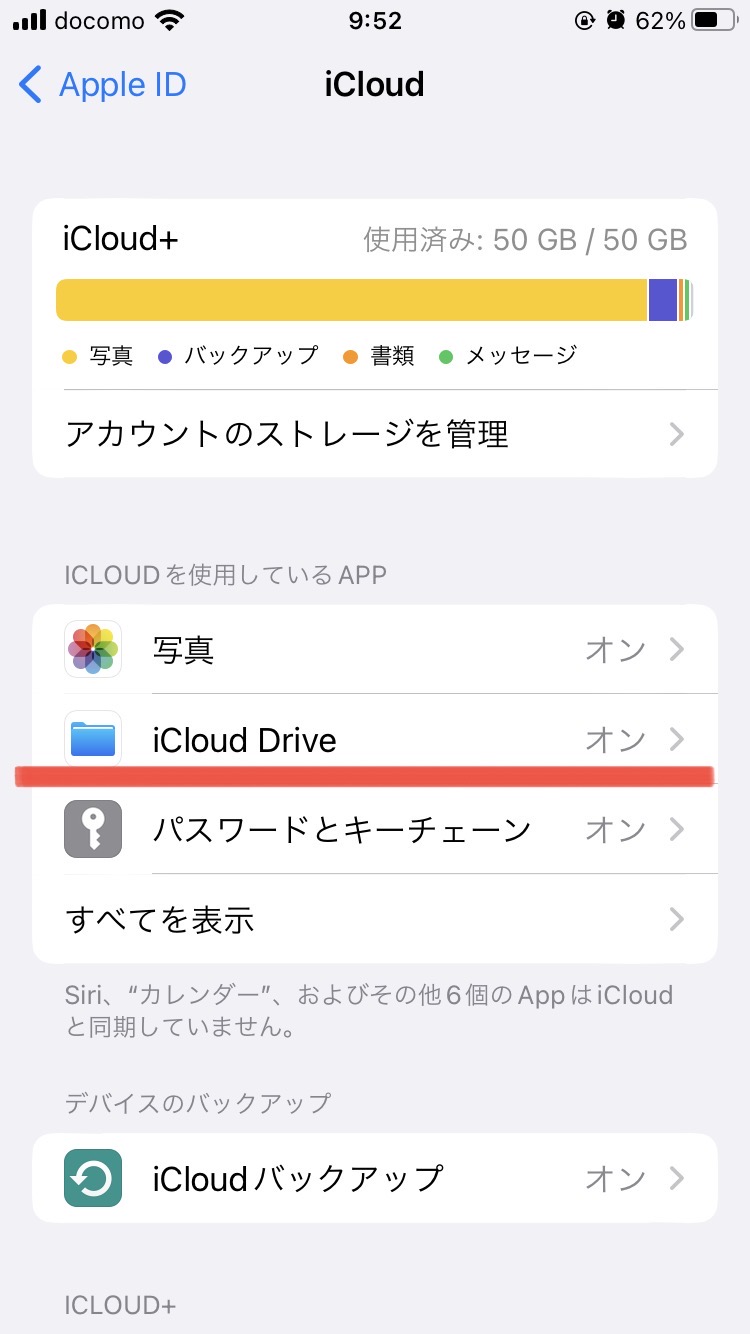
iCloudからダウンロードする方法
iCloudからデータをダウンロードするには、いくつかの方法があります。具体的な方法は、ダウンロードしたいデータの種類によって異なります。以下に、一般的な方法を説明します。
- iCloud.comからダウンロード
- デバイスからダウンロード
- iCloud Driveからダウンロード
- iCloudフォトからダウンロード
- iCloudメールからダウンロード
iCloud.comからダウンロード
iCloud.comからダウンロードするには、以下の手順に従ってください。
- WebブラウザでiCloud.comにアクセスします。
- Apple IDでサインインします。
- ダウンロードしたいデータの種類を選択します。(例: 写真、連絡先、書類など)
- ダウンロードしたいデータを選択して、ダウンロードボタンをクリックします。
- ダウンロードが完了したら、ダウンロードしたファイルはコンピュータのダウンロードフォルダに保存されます。
デバイスからダウンロード
デバイスからダウンロードするには、以下の手順に従ってください。
- iPhone、iPad、またはMacで、iCloudにサインインします。
- ダウンロードしたいデータの種類を選択します。(例: 写真、連絡先、書類など)
- ダウンロードしたいデータを選択して、ダウンロードボタンをクリックします。
- ダウンロードが完了したら、ダウンロードしたファイルはデバイスのダウンロードフォルダに保存されます。
iCloud Driveからダウンロード
iCloud Driveからダウンロードするには、以下の手順に従ってください。
- iPhone、iPad、またはMacで、iCloud Driveアプリを開きます。
- ダウンロードしたいファイルを選択します。
- ファイルを選択した状態で、共有ボタンをタップします。
- “保存” をタップし、デバイスのダウンロードフォルダを選択します。
iCloudフォトからダウンロード
iCloudフォトからダウンロードするには、以下の手順に従ってください。
- iPhone、iPad、またはMacで、写真アプリを開きます。
- ダウンロードしたい写真またはビデオを選択します。
- 写真またはビデオを選択した状態で、共有ボタンをタップします。
- “保存” をタップし、デバイスのダウンロードフォルダを選択します。
iCloudメールからダウンロード
iCloudメールからダウンロードするには、以下の手順に従ってください。
- iPhone、iPad、またはMacで、メールアプリを開きます。
- ダウンロードしたいメールを選択します。
- メールを選択した状態で、共有ボタンをタップします。
- “保存” をタップし、デバイスのダウンロードフォルダを選択します。
WindowsでiCloudは使えますか?
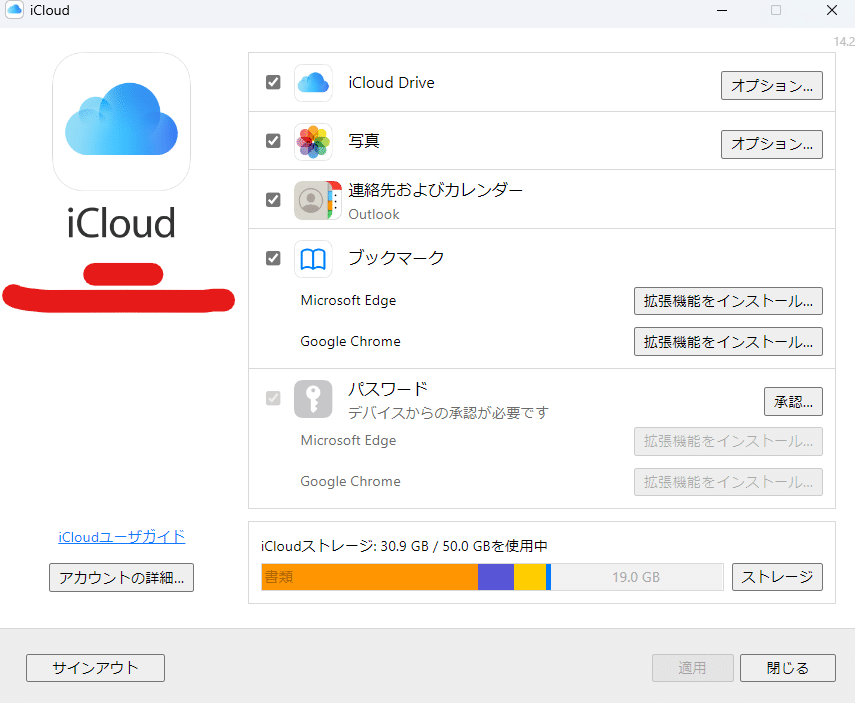
はい、WindowsでiCloudを使用できます。iCloudは、Appleのクラウドストレージサービスであり、Windows PCでも利用できます。Windows用iCloudアプリをダウンロードしてインストールすれば、写真、ドキュメント、メール、連絡先、カレンダーなどのデータを同期できます。
Windows用iCloudアプリの機能
Windows用iCloudアプリは、以下の機能を提供します。
- 写真: 写真やビデオをiCloudに保存して、Windows PCからアクセスできます。
- メール: iCloudメールアカウントにアクセスして、メールを送受信できます。
- 連絡先: iCloudの連絡先を同期して、Windows PCからアクセスできます。
- カレンダー: iCloudのカレンダーを同期して、Windows PCからアクセスできます。
- ブックマーク: Safariのブックマークを同期して、Windows PCからアクセスできます。
- ファイル: iCloud Driveにファイルを保存して、Windows PCからアクセスできます。
- メモ: iCloudのメモを同期して、Windows PCからアクセスできます。
- リマインダー: iCloudのリマインダーを同期して、Windows PCからアクセスできます。
Windows用iCloudアプリのダウンロードとインストール
Windows用iCloudアプリは、Appleのウェブサイトからダウンロードできます。ダウンロードしたファイルをダブルクリックして、画面の指示に従ってインストールします。
Windows用iCloudアプリの設定
iCloudアプリをインストールしたら、Apple IDとパスワードを使用してサインインします。サインイン後、同期するデータを選択できます。
WindowsでiCloudを使用する際の注意点
WindowsでiCloudを使用する際は、以下の点に注意が必要です。
- Windows用iCloudアプリは、最新のWindowsバージョンに対応しています。古いバージョンのWindowsを使用している場合は、iCloudアプリを使用できない場合があります。
- iCloudの機能は、Windowsのバージョンや設定によって異なる場合があります。すべての機能がすべてのWindowsバージョンで利用できるわけではありません。
- iCloudは、Appleデバイスとの連携を強化するために設計されています。Windows PCでiCloudを使用する場合、一部の機能は制限される場合があります。
よくある質問
iCloudをWindowsにダウンロードする方法を教えてください。
iCloudをWindowsにダウンロードするには、以下の手順に従ってください。
- Microsoft StoreからiCloud for Windowsをダウンロードします。
- iCloud for Windowsをインストールします。
- インストールが完了したら、iCloud for Windowsを起動します。
- Apple IDとパスワードを入力してサインインします。
- iCloudの機能を有効化します。
これで、WindowsでiCloudを使用できます。
iCloudをWindowsにダウンロードするのに費用はかかりますか?
いいえ、iCloud for Windowsは無料でダウンロードできます。ただし、iCloudのストレージプランは有料です。無料のストレージプランでは、5GBのストレージしか利用できません。
より多くのストレージが必要な場合は、iCloudの有料ストレージプランに加入する必要があります。
iCloud for Windowsを使用して、Windows PCでiPhoneの写真やビデオにアクセスできますか?
はい、iCloud for Windowsを使用すると、Windows PCでiPhoneの写真やビデオにアクセスできます。
iCloud for Windowsをインストールして、Apple IDでサインインすると、iCloudの写真が自動的に同期されます。
iCloud for WindowsはどのバージョンのWindowsに対応していますか?
iCloud for Windowsは、Windows 7以降のバージョンに対応しています。ただし、すべての機能がすべてのバージョンのWindowsで使用できるわけではありません。
iCloud for Windowsのすべての機能を使用するには、Windows 10以降のバージョンを使用することをお勧めします。